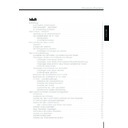Harman Kardon TC 1000 TAKE CONTROL (serv.man4) User Manual / Operation Manual ▷ View online
7
Harman Kardon
• Auswählen von Menübefehlen (Texteinträge
in einem Menü). Zeigt das Display ein Menü,
drehen Sie am Wählrad, um einen der vorlie-
genden Menüeinträge zu markieren –
drücken Sie dann das Wählrad, um den mar-
kierten Eintrag zu aktivieren.
drehen Sie am Wählrad, um einen der vorlie-
genden Menüeinträge zu markieren –
drücken Sie dann das Wählrad, um den mar-
kierten Eintrag zu aktivieren.
• Durchblättern (Scrollen) von Bildschirmtexten
und langen Menüs. Drehen Sie in diesem Fall
das Wählrad, um den auf dem Display ange-
zeigten Text durchzublättern.
das Wählrad, um den auf dem Display ange-
zeigten Text durchzublättern.
Tip Ein stilisierter Pfeil am oberen
oder unte-
ren
rechten Displayrand signalisiert, daß der
Text nicht vollständig angezeigt werden kann. Um
den vollständigen Text lesen zu können, müssen
Sie mit dem Wählrad weiterblättern.
den vollständigen Text lesen zu können, müssen
Sie mit dem Wählrad weiterblättern.
Tasten – Die Tasten der TC1000 bestehen aus
einem griffigen, strapazierfähigen Kunststoff.
Folgende Funktionen sind über Tasten abrufbar:
• Menu – Öffnet das Hauptmenü, den zentralen
einem griffigen, strapazierfähigen Kunststoff.
Folgende Funktionen sind über Tasten abrufbar:
• Menu – Öffnet das Hauptmenü, den zentralen
Ausgangspunkt, von dem aus Sie alle anderen
Funktionsbereiche der TC1000 erreichen. Ist
das Display ausgeschaltet, können Sie beim
ersten Drücken das jeweils letzte Menü mit
dieser Taste wieder aktivieren, beim zweiten
Drücken kehren Sie ins Hauptmenü zurück.
Funktionsbereiche der TC1000 erreichen. Ist
das Display ausgeschaltet, können Sie beim
ersten Drücken das jeweils letzte Menü mit
dieser Taste wieder aktivieren, beim zweiten
Drücken kehren Sie ins Hauptmenü zurück.
• (Volume)
+
Erhöht die Lautstärke des aktu-
ellen Geräts.
• (Volume)
–
Senkt die Lautstärke des aktuel-
len Geräts.
• Hintergrundbeleuchtung – Schaltet die
Displaybeleuchtung ein und aus.
• Stummschaltung – Schaltet den Ton am
gerade bedienten Gerät ein und aus.
IR-Empfänger – Der IR-Empfänger an Ihrer
Take Control-Systemsteuerung dient zum
„Erlernen” der IR-Codes einer anderen Fern-
bedienung.
Ihre Systemsteuerung muß nur dann die IR-Codes
einer anderen Fernbedienung lernen, wenn das
zu steuernde Gerät nicht in der internen Daten-
bank enthalten ist oder der vorprogrammierte
Code nicht korrekt arbeiten sollte. In diesem Fall
führt Sie der Konfigurations-Assistent Schritt
für Schritt durch die Lernprozedur.
Take Control-Systemsteuerung dient zum
„Erlernen” der IR-Codes einer anderen Fern-
bedienung.
Ihre Systemsteuerung muß nur dann die IR-Codes
einer anderen Fernbedienung lernen, wenn das
zu steuernde Gerät nicht in der internen Daten-
bank enthalten ist oder der vorprogrammierte
Code nicht korrekt arbeiten sollte. In diesem Fall
führt Sie der Konfigurations-Assistent Schritt
für Schritt durch die Lernprozedur.
Berührungsempfindliche Anzeige – Dieses
Display, auch Touchscreen genannt, bietet Ihnen
direkten Zugang zu Aktivitäten, Menübefehlen
(Texteinträge in einem Menü) und Schalt-
flächen. Sie können auf folgende Art eine Akti-
vität oder einen Befehl aus einem Menü auf
dem Touchscreen auswählen:
• Durch Drücken auf den Menüeintrag bzw.
Display, auch Touchscreen genannt, bietet Ihnen
direkten Zugang zu Aktivitäten, Menübefehlen
(Texteinträge in einem Menü) und Schalt-
flächen. Sie können auf folgende Art eine Akti-
vität oder einen Befehl aus einem Menü auf
dem Touchscreen auswählen:
• Durch Drücken auf den Menüeintrag bzw.
auf die Aktivität im Display
– oder –
– oder –
• durch Drehen des Wählrads, um die Aktivität
oder den Befehl zu markieren, und ansch-
ließendes Drücken des Wählrads.
ließendes Drücken des Wählrads.
Tips
• Um die Displaybeleuchtung zu aktivieren, müs-
• Um die Displaybeleuchtung zu aktivieren, müs-
sen Sie lediglich leicht auf die Bildoberfläche
drücken, das Wählrad drehen bzw. drücken oder
die Hauptmenü- oder die Hintergrundbeleuch-
tungstaste drücken.
drücken, das Wählrad drehen bzw. drücken oder
die Hauptmenü- oder die Hintergrundbeleuch-
tungstaste drücken.
• Reinigen Sie regelmäßig die berührungsemp-
findliche Anzeige, um die Ablesbarkeit zu
erhalten.
erhalten.
Sie können jede beliebige Schaltfläche auf dem
Display (z.B. die Taste
Display (z.B. die Taste
) aktivieren, indem Sie
leicht auf diese drücken. Eine solche Schalt-
fläche kann zwei Funktionen erfüllen: Entweder
sie sendet ein IR-Kommando aus oder sie ruft
ein anderes Menü auf.
fläche kann zwei Funktionen erfüllen: Entweder
sie sendet ein IR-Kommando aus oder sie ruft
ein anderes Menü auf.
Tip Wenn Sie eine Schaltfläche auf dem Display
drücken, die einen Infrarot-Code an Ihr Gerät sen-
det, erscheint in der Kopfzeile des Displays neben
der Uhrzeit das Symbol .
Hinweis Sie können mit Hilfe des Wahlrads keine
Schaltfläche auf dem Display anwählen. Drücken
Sie statt dessen einfach auf die Schaltfläche.
drücken, die einen Infrarot-Code an Ihr Gerät sen-
det, erscheint in der Kopfzeile des Displays neben
der Uhrzeit das Symbol .
Hinweis Sie können mit Hilfe des Wahlrads keine
Schaltfläche auf dem Display anwählen. Drücken
Sie statt dessen einfach auf die Schaltfläche.
Wählrad – einfach zu bedienende Steuerung
zum:
• Umschalten der Programme von Fernseher,
zum:
• Umschalten der Programme von Fernseher,
Digitaldecoder, Videorecorder, Satelliten-
system oder Radio. Drehen Sie im entspre-
chenden Menü einfach am Wählrad, und die
Programme wechseln mit jedem spürbaren
Einrasten (siehe auch Seite 22).
system oder Radio. Drehen Sie im entspre-
chenden Menü einfach am Wählrad, und die
Programme wechseln mit jedem spürbaren
Einrasten (siehe auch Seite 22).
DEUTSCH
8
DEUTSCH
Schnittstelle zum PC – Die Schnittstelle zum
PC ermöglicht den Datenaustausch zwischen
Ihrer TC1000 und einem IBM kompatiblen PC.
Wie Sie die Kabelverbindung herstellen und
nutzen können, erfahren Sie im Abschnitt „Take
Control mit einem Computer konfigurieren”
auf Seite 18.
PC ermöglicht den Datenaustausch zwischen
Ihrer TC1000 und einem IBM kompatiblen PC.
Wie Sie die Kabelverbindung herstellen und
nutzen können, erfahren Sie im Abschnitt „Take
Control mit einem Computer konfigurieren”
auf Seite 18.
IR-Sender – Der Infrarot (IR)-Sender überträgt
IR-Kommandos an Ihre Geräte, um bestimmte
Funktionen zu aktivieren, z.B. das empfangene
Programm zu wechseln oder die Lautstärke zu
ändern. Dazu müssen Sie den IR-Sender aus
einer Entfernung von maximal 7 Metern auf das
zu bedienende Gerät richten.
IR-Kommandos an Ihre Geräte, um bestimmte
Funktionen zu aktivieren, z.B. das empfangene
Programm zu wechseln oder die Lautstärke zu
ändern. Dazu müssen Sie den IR-Sender aus
einer Entfernung von maximal 7 Metern auf das
zu bedienende Gerät richten.
Batteriefach – Das Batteriefach nimmt vier
Alkali-Batterien (AA) auf. Nähere Informationen
zum Einlegen und Auswechseln der Batterien
entnehmen Sie bitte den Anweisungen im
Abschnitt „Einlegen der Batterien” auf Seite 10.
Alkali-Batterien (AA) auf. Nähere Informationen
zum Einlegen und Auswechseln der Batterien
entnehmen Sie bitte den Anweisungen im
Abschnitt „Einlegen der Batterien” auf Seite 10.
Reset-Taste – Sie können mit der Reset-Taste
im Batteriefach die Werte für Kontrast, Lautstär-
ke und Uhrzeit auf die werkseitige Voreinstel-
lung zurücksetzen. Durch Betätigen der Reset-
Taste werden zuvor gelernte IR-Codes,
Aktivitäten, Makros und individuell angepaßte
Tastengruppen, die mit dem Take Control-Editor
auf Ihrem Computer programmiert wurden,
nicht verändert oder gelöscht.
Zurücksetzen auf die Voreinstellungen:
1 Entfernen Sie die Batteriefachabdeckung.
2 Drücken Sie die Reset-Taste mit Hilfe einer
im Batteriefach die Werte für Kontrast, Lautstär-
ke und Uhrzeit auf die werkseitige Voreinstel-
lung zurücksetzen. Durch Betätigen der Reset-
Taste werden zuvor gelernte IR-Codes,
Aktivitäten, Makros und individuell angepaßte
Tastengruppen, die mit dem Take Control-Editor
auf Ihrem Computer programmiert wurden,
nicht verändert oder gelöscht.
Zurücksetzen auf die Voreinstellungen:
1 Entfernen Sie die Batteriefachabdeckung.
2 Drücken Sie die Reset-Taste mit Hilfe einer
Büroklammer oder einem anderen dünnen
Gegenstand.
Gegenstand.
Lautsprecher – Jedesmal wenn Sie auf eine
Schaltfläche im berührungsempfindlichen Dis-
play oder das Wahlrad drücken, erklingt zur
Bestätigung ein Ton.
Schaltfläche im berührungsempfindlichen Dis-
play oder das Wahlrad drücken, erklingt zur
Bestätigung ein Ton.
Reset-Taste
Batteriefach-Abdeckung
Lautsprecher
Batteriefach
IR-Sender
Schnittstelle zum PC
Take Control – Übersicht –
Fortsetzung
Take Control
9
Harman Kardon
Schaltflächenmasken
Schaltflächenmasken enthalten „gezeichnete“,
virtuelle Tasten, die in einem Raster von bis zu
vier Spalten und bis zu fünf Zeilen angeordnet
sind. Diese virtuellen Schaltflächen dienen ent-
weder zum Steuern innerhalb des Menüsystems
oder zum Senden von IR-Kommandos an Ihre
fernsteuerbaren Geräte. Der Vorteil dieser Tech-
nik: Auf dem Display werden die Funktionen
der Original-Fernbedienung simuliert – so müs-
sen Sie nicht umlernen, welche Taste welche
Funktion an welchem Gerät steuert.
Aktivieren Sie eine Funktion, indem Sie einfach
auf die entsprechende Taste im berührungs-
empfindlichen Display drücken.
virtuelle Tasten, die in einem Raster von bis zu
vier Spalten und bis zu fünf Zeilen angeordnet
sind. Diese virtuellen Schaltflächen dienen ent-
weder zum Steuern innerhalb des Menüsystems
oder zum Senden von IR-Kommandos an Ihre
fernsteuerbaren Geräte. Der Vorteil dieser Tech-
nik: Auf dem Display werden die Funktionen
der Original-Fernbedienung simuliert – so müs-
sen Sie nicht umlernen, welche Taste welche
Funktion an welchem Gerät steuert.
Aktivieren Sie eine Funktion, indem Sie einfach
auf die entsprechende Taste im berührungs-
empfindlichen Display drücken.
Hinweis Sie können keine der Tasten mit Hilfe
des Wahlrades markieren oder aktivieren – Sie
müssen tatsächlich mit dem Finger sanft auf die
gezeichnete Taste drücken.
des Wahlrades markieren oder aktivieren – Sie
müssen tatsächlich mit dem Finger sanft auf die
gezeichnete Taste drücken.
Menümaske
Schaltflächenmaske
Die Displaymasken der TC1000
Take Control verfügt über zwei unterschiedliche
Bedienungsmasken, die Ihnen bei der Konfigu-
ration Ihrer TC1000 und der Fernsteuerung
Ihrer Geräte helfen: Menümasken und Schalt-
flächenmasken.
Bedienungsmasken, die Ihnen bei der Konfigu-
ration Ihrer TC1000 und der Fernsteuerung
Ihrer Geräte helfen: Menümasken und Schalt-
flächenmasken.
Menümasken
Menümasken enthalten entweder Menübefeh-
le, Text oder beides – ein Beispiel: das Haupt-
menü.
Sie können einen Menübefehl auswählen,
indem Sie
• auf den entsprechenden Befehl des
le, Text oder beides – ein Beispiel: das Haupt-
menü.
Sie können einen Menübefehl auswählen,
indem Sie
• auf den entsprechenden Befehl des
berührungsempfindlichen Displays drücken,
– oder –
– oder –
• das Wählrad drehen, bis der gewünschte
Befehl markiert ist, und dann das Wählrad
drücken, um den markierten Befehl zu akti-
vieren.
drücken, um den markierten Befehl zu akti-
vieren.
DEUTSCH
DEUTSCH
Erste Schritte mit Take Control
2 Legen Sie nun die Batterien ein. Achten Sie
bitte dabei auf korrekte Polarität – entspre-
chende Markierungen finden Sie auf dem
Batteriefachboden eingraviert.
chende Markierungen finden Sie auf dem
Batteriefachboden eingraviert.
3 Setzen Sie die Abdeckung des Batteriefachs
wieder ein.
Hinweis Müssen Sie die Batterien austauschen,
sollten Sie alle vier gleichzeitig auswechseln. Kön-
nen Sie absehen, daß die TC1000 länger als einen
Monat nicht gebraucht wird, sollten Sie die Batte-
rien herausnehmen, damit sie nicht auslaufen und
Schaden verursachen.
sollten Sie alle vier gleichzeitig auswechseln. Kön-
nen Sie absehen, daß die TC1000 länger als einen
Monat nicht gebraucht wird, sollten Sie die Batte-
rien herausnehmen, damit sie nicht auslaufen und
Schaden verursachen.
Nach dem Einlegen der Batterien sollte auf dem
Display der Begrüßungstext „Welcome”
erscheinen.
Ist dies nicht der Fall, sollten Sie sich vergewis-
sern, daß Sie neue Batterien verwenden und
diese richtig herum eingelegt haben.
Display der Begrüßungstext „Welcome”
erscheinen.
Ist dies nicht der Fall, sollten Sie sich vergewis-
sern, daß Sie neue Batterien verwenden und
diese richtig herum eingelegt haben.
Hinweis Mehr Informationen zum Thema
„Umgang mit Batterien“ und deren Entsorgung
finden Sie im Abschnitt „Sicherheitsvorschriften für
den Umgang mit Batterien und Akkus” auf
Seite 31.
„Umgang mit Batterien“ und deren Entsorgung
finden Sie im Abschnitt „Sicherheitsvorschriften für
den Umgang mit Batterien und Akkus” auf
Seite 31.
Kontaktfeder
Metallkontakt
Übersicht
Die erste Inbetriebnahme Ihrer Take Control-
Systemsteuerung umfaßt zwei Schritte:
1 Einlegen der Batterien
2 Ausführen des „Konfigurations-Assistenten“
Systemsteuerung umfaßt zwei Schritte:
1 Einlegen der Batterien
2 Ausführen des „Konfigurations-Assistenten“
(Setup Wizard)
Einlegen der Batterien
Die Take Control-Systemsteuerung benötigt vier
Batterien der Größe AA (Mignon). Dabei kön-
nen Sie sowohl normale Batterien als auch
Akkus verwenden. Als Batterien empfehlen wir
Alkali-Typen; setzen Sie andere Batterietypen
ein, kann sich die Betriebsdauer verkürzen.
Um die Batterien einzulegen, gehen Sie bitte
wie folgt vor:
1 Das Batteriefach befindet sich auf der Rück-
Batterien der Größe AA (Mignon). Dabei kön-
nen Sie sowohl normale Batterien als auch
Akkus verwenden. Als Batterien empfehlen wir
Alkali-Typen; setzen Sie andere Batterietypen
ein, kann sich die Betriebsdauer verkürzen.
Um die Batterien einzulegen, gehen Sie bitte
wie folgt vor:
1 Das Batteriefach befindet sich auf der Rück-
seite der Take Control-Systemsteuerung. Öff-
nen Sie das Fach, indem Sie die Verriege-
lungslasche aus Kunststoff nach unten
drücken und die Abdeckung aufklappen.
nen Sie das Fach, indem Sie die Verriege-
lungslasche aus Kunststoff nach unten
drücken und die Abdeckung aufklappen.
10
Take Control
Click on the first or last page to see other TC 1000 TAKE CONTROL (serv.man4) service manuals if exist.